Päivitetty huhtikuu 2024: Älä enää saa virheilmoituksia ja hidasta järjestelmääsi optimointityökalumme avulla. Hanki se nyt osoitteessa linkki
- Lataa ja asenna korjaustyökalu täältä.
- Anna sen skannata tietokoneesi.
- Työkalu tulee silloin Korjaa tietokoneesi.
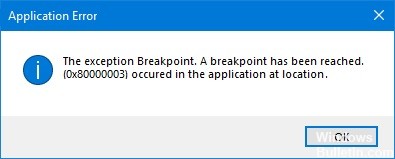
Windows 10:ssä on lähes loputon määrä virheitä. Luulisi nähneesi kaiken, kunnes yllätyt uudesta oudosta virheilmoituksesta. Yksi kauhea ongelma, joka on ollut olemassa jo pitkään ja joka estää käyttäjiä avaamasta suoritettavia tiedostoja, on seuraava virhesanoma:
"Poikkeuspiste. Rajapiste saavutettu. (0x80000003) esiintyi sovelluksessa tässä paikassa."
Olet varmaan jo nähnyt tämän. Se tarkoittaa, että et voi avata tiedostoa. Mutta älä huoli, tämän virheen pitäisi olla menneisyyttä, kun otat tämän artikkelin korjaukset käyttöön.
Mikä aiheuttaa virheen 0x80000003 Windows 10:ssä?
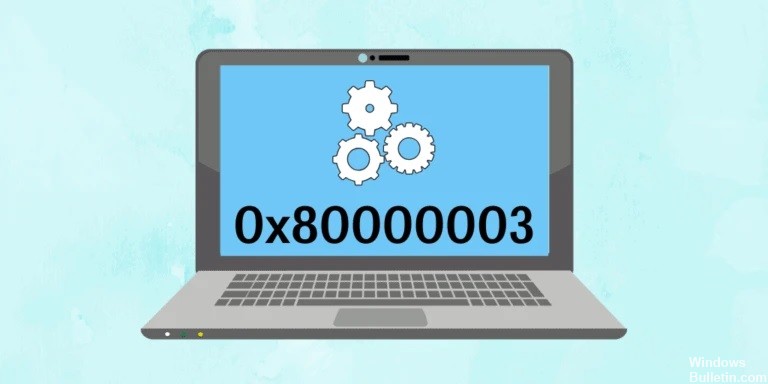
Pääsyy tähän virheeseen voi olla äskettäinen päivitys tai asennetun ohjelman päivitys. Jos latasit, et ehkä ole ladannut kaikkia ohjelmatiedostoja oikein tai jotkin asentamistasi tiedostoista voivat olla vioittuneet. Virheellinen sammutus asennuksen jälkeen voi myös olla ratkaiseva syy.
Toinen mahdollinen syy virheeseen 0x80000003 voi olla äskettäinen haittaohjelmahyökkäys tietokoneellesi. Virus on saattanut vaikuttaa johonkin tiedostoista, joita järjestelmä tarvitsee toimiakseen tehokkaasti, tai se on saatettu poistaa järjestelmästä haittaohjelmien tai viruksenpoistoprosessin aikana, mikä todennäköisesti aiheutti tämän virheen.
Kuinka korjata virhe 0x80000003 Windows 10:ssä?
Huhtikuun 2024 päivitys:
Voit nyt estää tietokoneongelmat käyttämällä tätä työkalua, kuten suojataksesi tiedostojen katoamiselta ja haittaohjelmilta. Lisäksi se on loistava tapa optimoida tietokoneesi maksimaaliseen suorituskykyyn. Ohjelma korjaa yleiset virheet, joita saattaa ilmetä Windows -järjestelmissä, helposti - et tarvitse tuntikausia vianmääritystä, kun sinulla on täydellinen ratkaisu käden ulottuvilla:
- Vaihe 1: Lataa PC-korjaus- ja optimointityökalu (Windows 10, 8, 7, XP, Vista - Microsoft Gold Certified).
- Vaihe 2: Valitse “Aloita hakuLöytää Windows-rekisterin ongelmat, jotka saattavat aiheuttaa PC-ongelmia.
- Vaihe 3: Valitse “Korjaa kaikki”Korjata kaikki ongelmat.

Käynnistä järjestelmätiedostojen tarkistus (SFC)
- Paina Windows + X -näppäintä ja valitse sitten Komentorivi (järjestelmänvalvoja).
- Kirjoita sitten komentokehotteeseen seuraava ja paina Enter: Sfc /scannow
- Odota, että yllä oleva toimenpide on valmis, ja käynnistä sitten tietokone uudelleen.
- Anna yllä olevan prosessin päättyä ja käynnistä tietokone uudelleen tallentaaksesi muutokset.
Varmista, että Windows on ajan tasalla
- Paina Windows + I -näppäimiä ja valitse sitten Päivitys ja suojaus.
- Napsauta sitten Tarkista päivitykset ja varmista, että kaikki odottavat päivitykset on asennettu.
- Kun päivitykset on asennettu, käynnistä tietokone uudelleen.
Palauta tietokoneesi aikaisempaan päivämäärään
- Avaa Ohjauspaneeli ja siirry kohtaan Kaikki ohjauspaneelin kohteet.
- Napsauta Palauta avataksesi palautustyökalut.
- Valitse Avaa järjestelmän palautus ja säädä asetukset päivämäärään, jolloin virhettä ei ole vielä tapahtunut.
Asiantuntijavinkki: Tämä korjaustyökalu tarkistaa arkistot ja korvaa vioittuneet tai puuttuvat tiedostot, jos mikään näistä tavoista ei ole toiminut. Se toimii hyvin useimmissa tapauksissa, joissa ongelma johtuu järjestelmän korruptiosta. Tämä työkalu myös optimoi järjestelmäsi suorituskyvyn maksimoimiseksi. Sen voi ladata Napsauttamalla tätä


